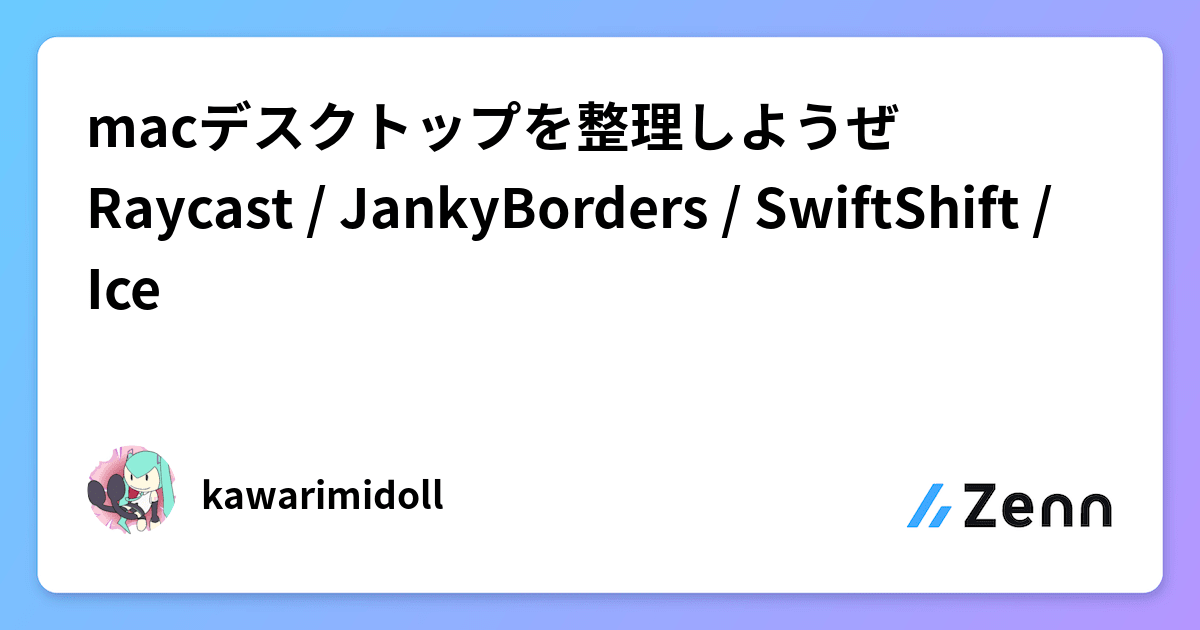この記事にインスパイアされてデスクトップ整理を試みました。
やってみたところ、自分にはAerospaceはtoo muchだなと感じたので別の方法での整理を考えることにしました。
やりたいことはウィンドウを画面に横に2つか3つ(ロ口囗のように)並べることです。ワイドディスプレイを使っているので、1/3で区切りたいことがけっこう多いです。対して縦に(日のように)並べることはほぼありません。
macデフォルトの設定は使わない
現在はmacOS自体にもウィンドウ配置の設定があります。
ただ、これだと1/3の配置はできません。とりあえず他のアプリとの競合を防ぐためすべて無効にしておきます。
macの設定 > キーボード > キーボードショートカット > ウィンドウ にあるショートカットのチェックを外します。

ウィンドウショートカットはすべて無効化
ウィンドウ配置:Raycast
ウィンドウの配置はRaycastを使うことにしました。
Fuzzy findして配置を指定できます。

Raycastのメイン画面
とはいえ、いちいちwindow halfのように入力するのは煩わしいです。メインで使う以下の4つにショートカットキーを設定しました。

Raycastのウィンドウ設定
重要なのがWindow Management全体の設定にあるCyclingです。これを指定しておくと、例えばHalf leftの✦←を連打することでサイズが1/2 2/3 1/3をループします。キーマップを3つ用意する必要はありません。
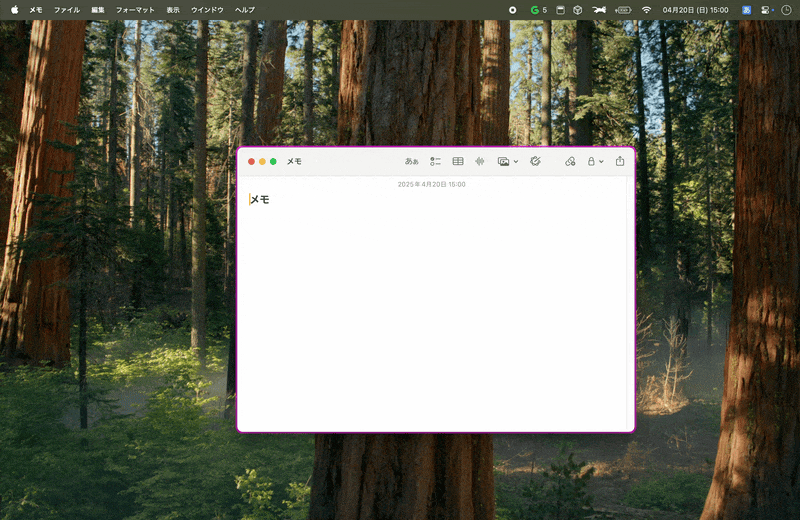
同じキーで複数のサイズを切り替えられる
以前Vimの記事でも書きましたが、類似する調整を同じキーの連打でできるのは便利だと思います。
また、Window ManagementにGapをつけていますが、これは次に説明する枠線を見やすくするために必要です。
ウィンドウ強調:JankyBorders
上に示したGIFでもちょっと見えていますが、JankyBordersで枠線をつけてカレントウィンドウを強調しています。ウィンドウ操作対象がわかりやすくなるので誤爆防止になります。
設定は以下。冒頭で示した参考記事と同じですが、線幅は少し広くしました。
~/.config/borders/bordersrc
#!/bin/bash
options=(
style=round
width=6.0
hidpi=on
active_color=0xc0ff00f2
inactive_color=0xff0080ff
)
borders "${options[@]}"
ウィンドウ移動:SwiftShift
Raycastで配置するのはメインで使うブラウザやエディタのみで、その他のウィンドウ(メモなど)は適当なサイズのまま適当な位置に置いていることが多いです。これらの細かい移動にはSwiftShiftを使います。通常は上部バーをドラッグしないとウィンドウを動かすことができませんが、このアプリを使うとカーソルがどこにあろうとウィンドウを移動できます。
設定はこんな感じ。片手でカーソルを動かすため、起動キーは他方の手だけで押せるものが良いでしょう。✦zで移動、✦aでリサイズにしています。
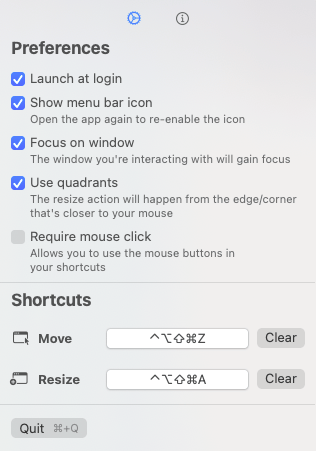
SwiftShiftの設定
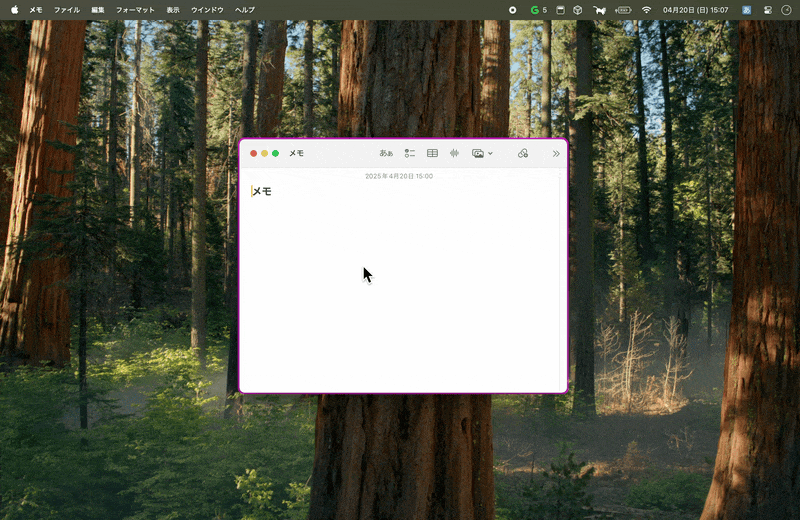
めっちゃ連打判定されてる
メニューバー整理:Ice
さて、常駐アプリを追加していくとメニューバーが狭くなってきます。RaycastやSwiftShiftのアイコンは設定時に触るのでメニューバーに出しておきたいのですが、常に見えている必要はありません。
そこでiceを使います。サブメニューバーを作るアプリです。
これで多くのアイコンはiceに入れて隠すことができます。メニューバーには常時表示しておきたいアプリを置きましょう。通知系やステータス管理系がおすすめです。
Raycastプラグインでメニューバーに情報を表示するのも良いかもしれませんね。
Views: 0